Der BlueScreen Fehlercode „SYSTEM SERVICE EXCEPTION“ ist einer der am häufigsten auftretenden BSOD-Fehlermeldungen überhaupt. Es gibt zahlreiche Unterarten dieses Bluescreen Fehlercodes und kann auch die unterschiedlichsten Ursachen haben. Wir möchten Euch hier in dieser Anleitung die Möglichkeiten aufzeigen, um den Fehler zu beseitigen.
Die „SYSTEM SERVICE EXCEPTION“ Fehlermeldung sieht in der Regel wie folgt aus, kann aber unter Umständen ein wenig abweichen,
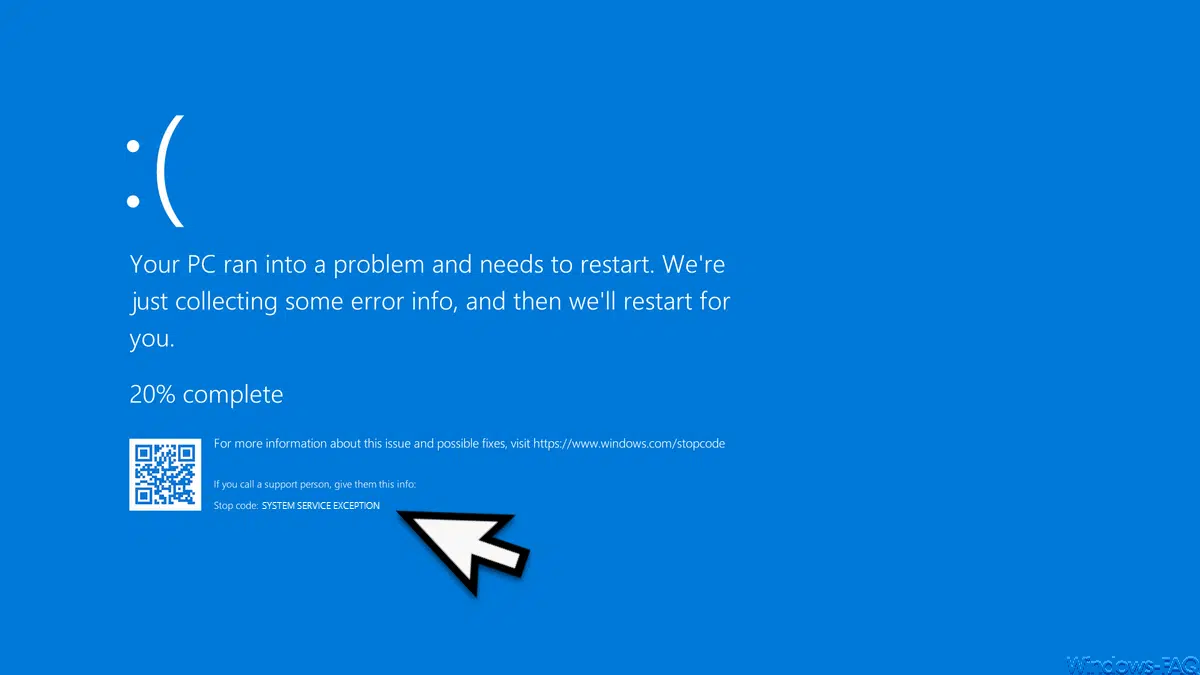
Dateisystem überprüfen
Als erstes solltet Ihr Euer Windows Filesystem auf Fehler oder Inkonsistenzen überprüfen lassen. Denn häufig sind Fehler in dem Dateisystem Ursache für dieses BSOD (Blue Screen of Death). Am besten lässt die das Filesystem mit dem
Chkdsk
Befehl überprüfen und auch automatisch Fehler zu beheben.

Am einfachsten könnt Ihr Euer Filesystem überprüfen lassen, indem Ihr eine Eingabeaufforderung mit Administrator Rechten startet und setzt dann den folgenden Befehl ab.
CHKDSK /F /R
Wir haben Euch den gesamten Vorgang hier nachfolgend abgebildet.
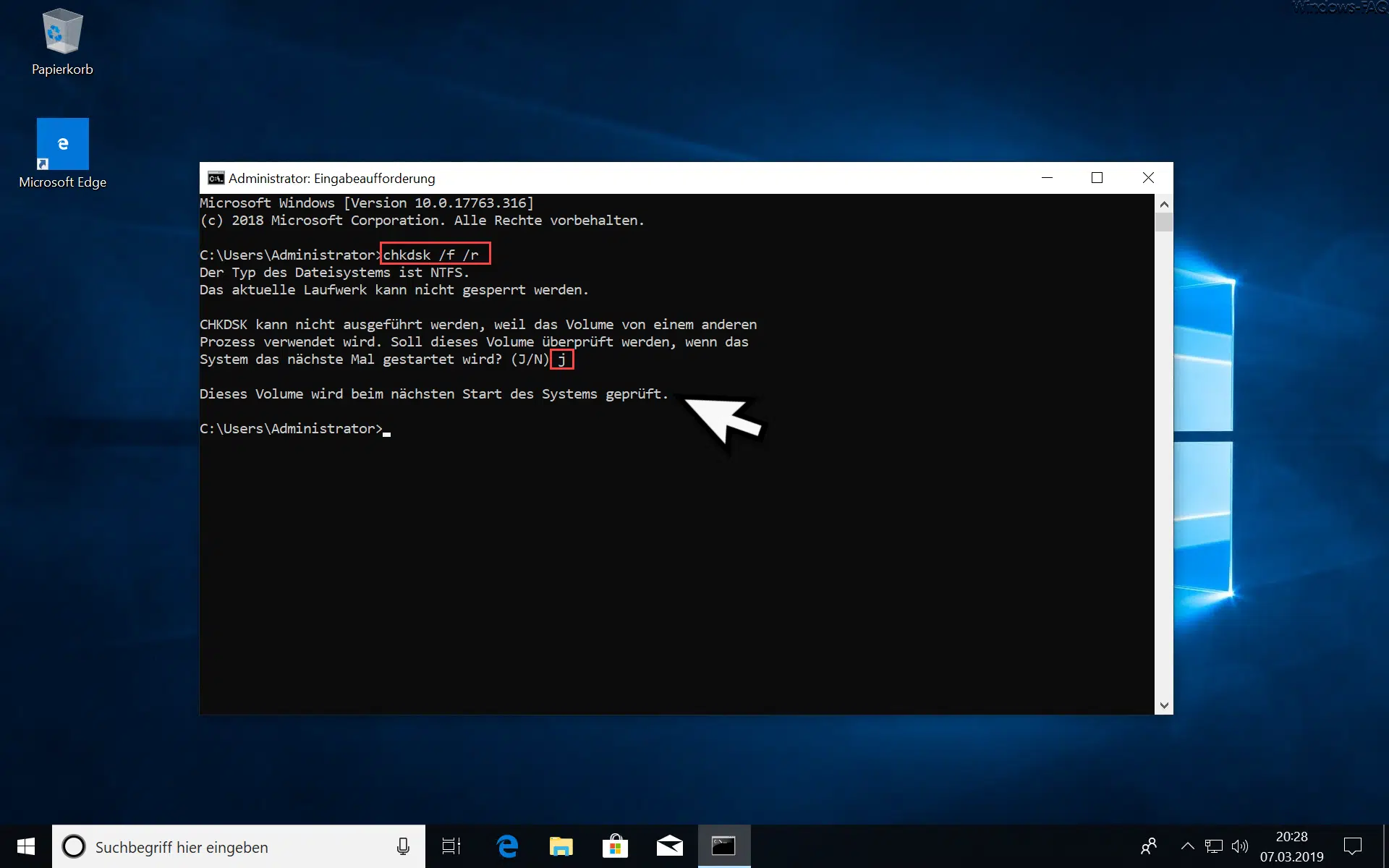
Wichtig ist, dass nach dem Absetzen des Befehls ein Windows Neustart durchgeführt wird. Denn erst dann startet die eigentliche Datenträgerüberprüfung.

Hier solltet Ihr keine Taste drücken, denn dann würdet Ihr die Datenträgerüberprüfung überspringen. Nach 10 Sekunden startet dann der eigentliche Überprüfungsvorgang.

Dieser Vorgang kann je nach Umfang der Daten mehrere Minuten dauern. Anschließend solltet Ihr prüfen, ob der Fehlercode „System Service Exception“ weiterhin auftritt.
Überprüfung und Reparatur der Windows Systemdateien
Eine weitere Möglichkeit besteht darin, die geschützten Windows Systemdateien auf Integrität zu überprüfen und ggf. zu reparieren. Dies funktioniert sehr gut und einfach mit dem „SFC“ Befehl, wir haben dies ausführlich in unserem Beitrag „Windows Systemdateien prüfen und reparieren“ beschrieben.
Ihr könnt die geschützten Windows Systemdateien am besten mit folgenden Vorgang prüfen und reparieren lassen. Bitte alle Vorgänge wieder in einer Eingabeaufforderung mit Administrativen Rechten durchführen.
sfc /scannow
dism.exe /online /cleanup-image /restorehealth
dism.exe /online /cleanup-Image /startcomponentcleanup /resetbase
Danach ein Windows Neustart durchführen
sfc /scannow
Nun sollten alle evtl. vorhandenen Windows Systemprobleme beseitigt sein und der Bluescreen Fehlercode SYSTEM SERVICE EXCEPTION nicht mehr auftreten.
Abschließend findet Ihr hier noch weitere Informationen zu anderen BlueScreen Fehlercodes.
– BlueScreen Error – Internal Power Error
– Critical Process Died – BlueScreen (BSOD) Fehlercode beseitigen
– 0x00000D1 BlueScreen Fehlercode
– BlueScreen KERNEL DATA INPAGE ERROR
– Bluescreen Fehlercode STOP: 0x000000F4
– DPC Watchdog Violation – Windows Bluescreen
– BlueScreen unter Windows 10
– Bei Systemfehlern die Bluescreen Anzeige bei Vista und Windows 7 aktivieren
– Bluescreen-Bildschirmschoner für Vista
– 0x000000139 Stop Code – KERNEL_SECURITY_CHECK_FAILURE Windows Fehler
– 0xC000035 Fehler Circular Kernel Context Logger
– Windows Fehler 0x80070001




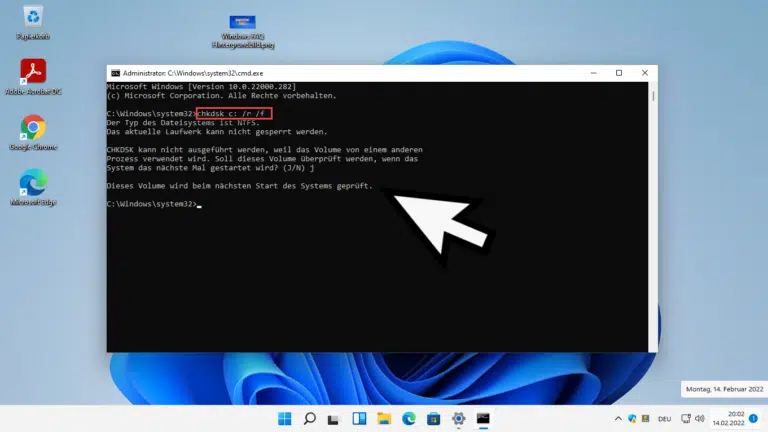











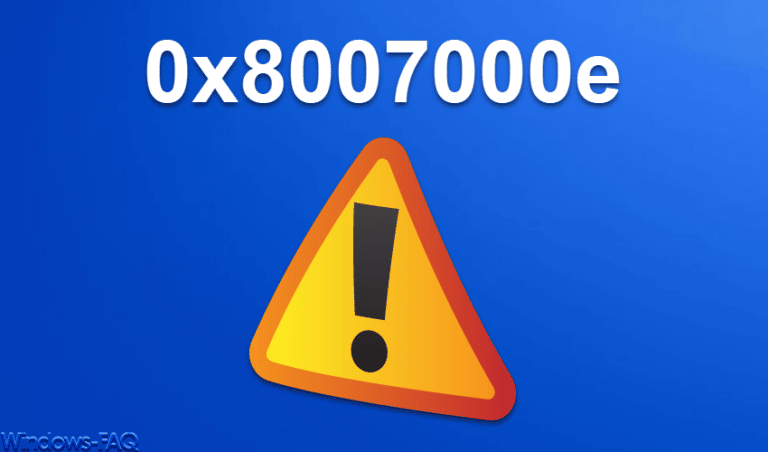








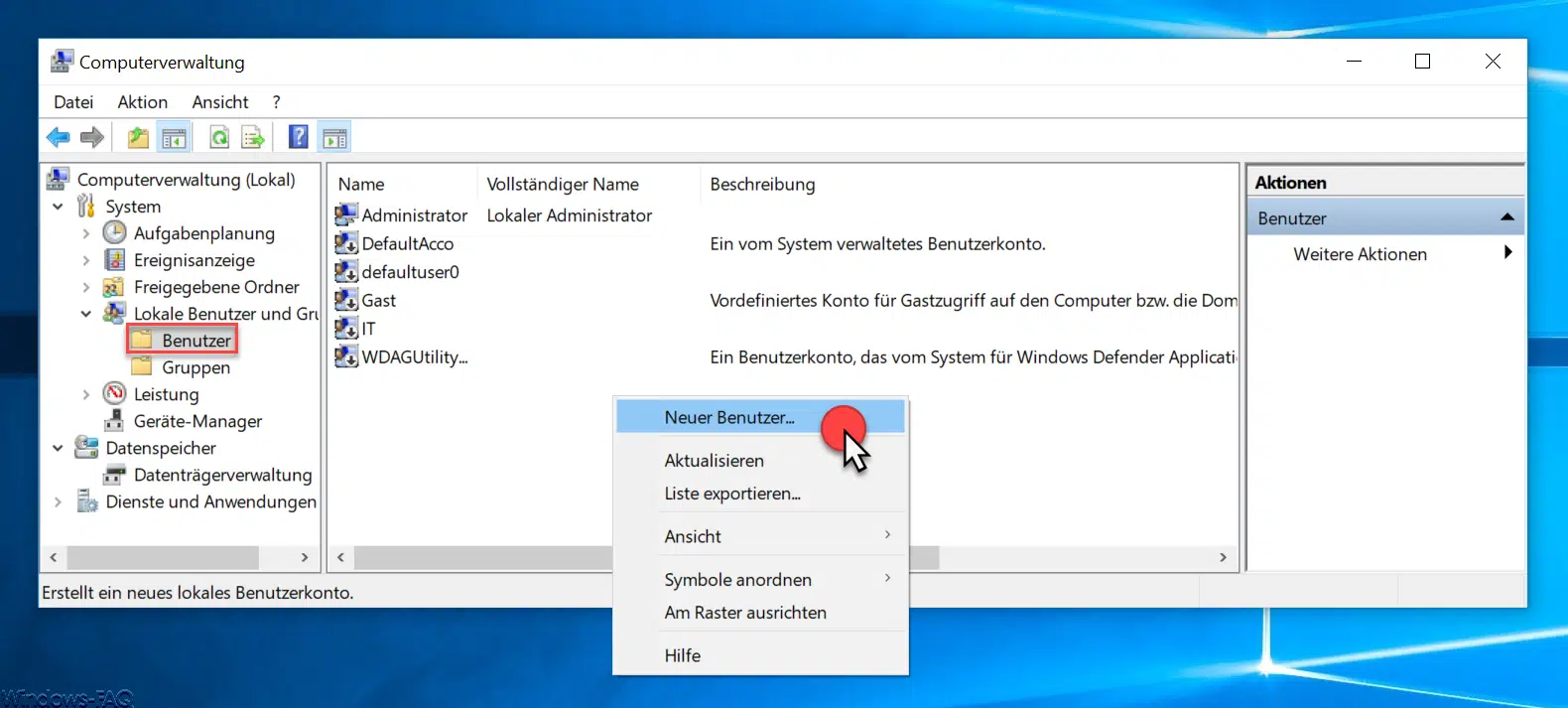
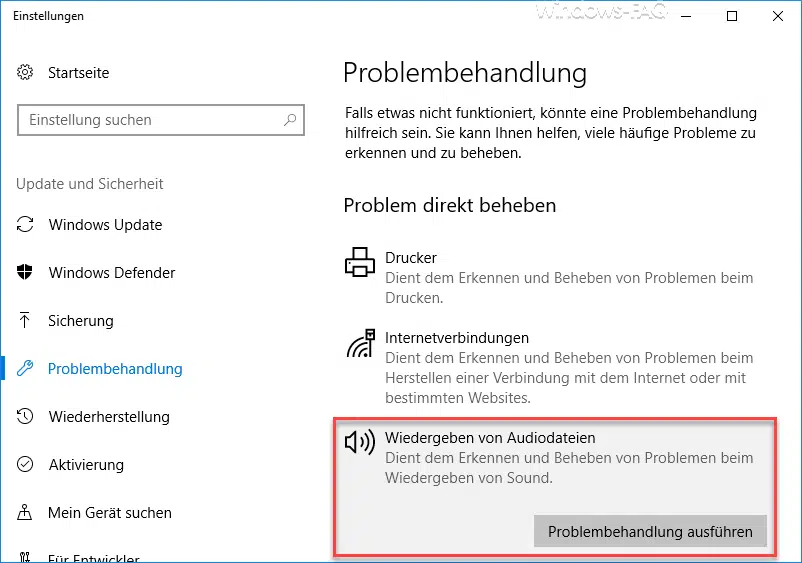

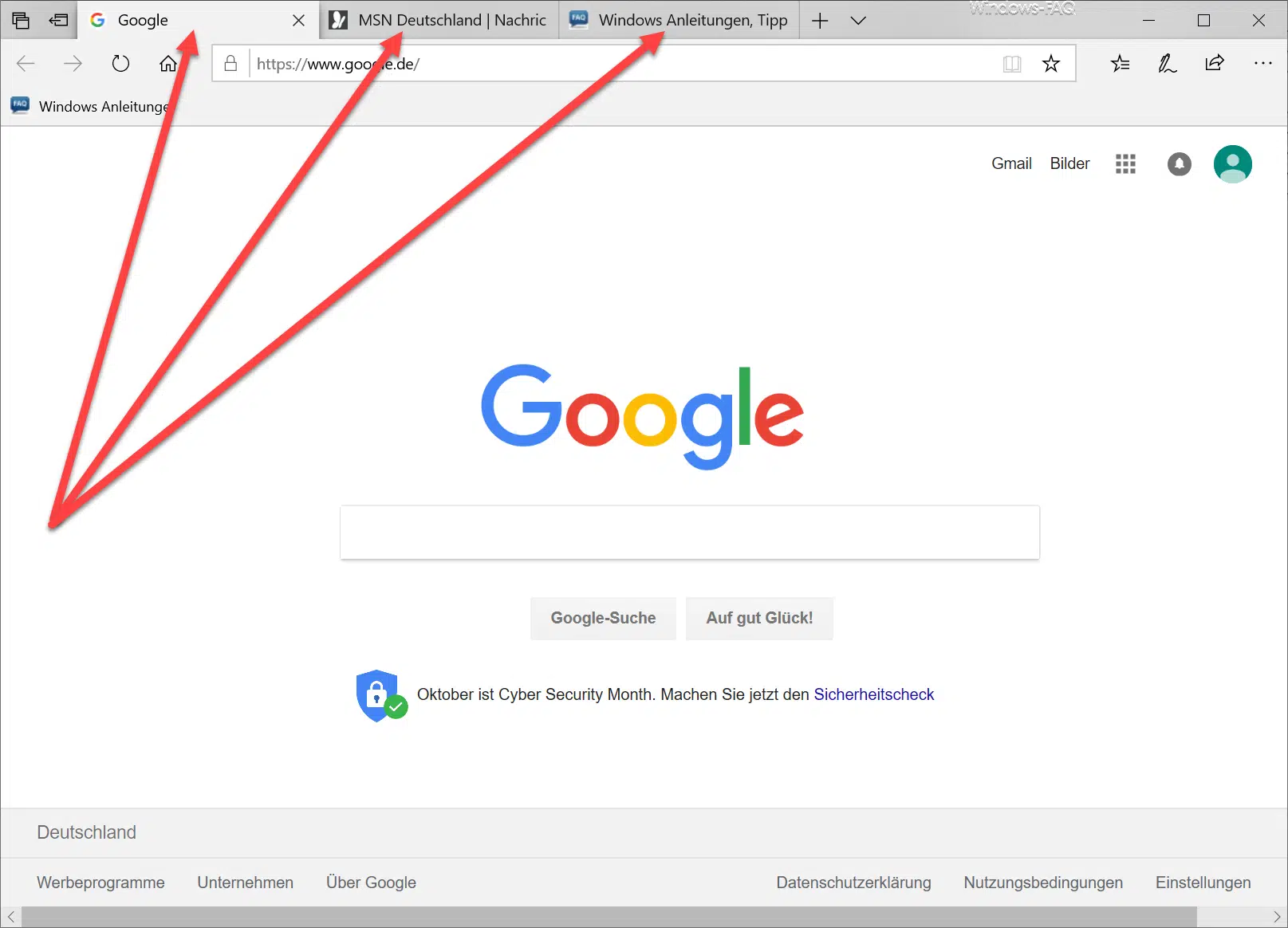




Neueste Kommentare